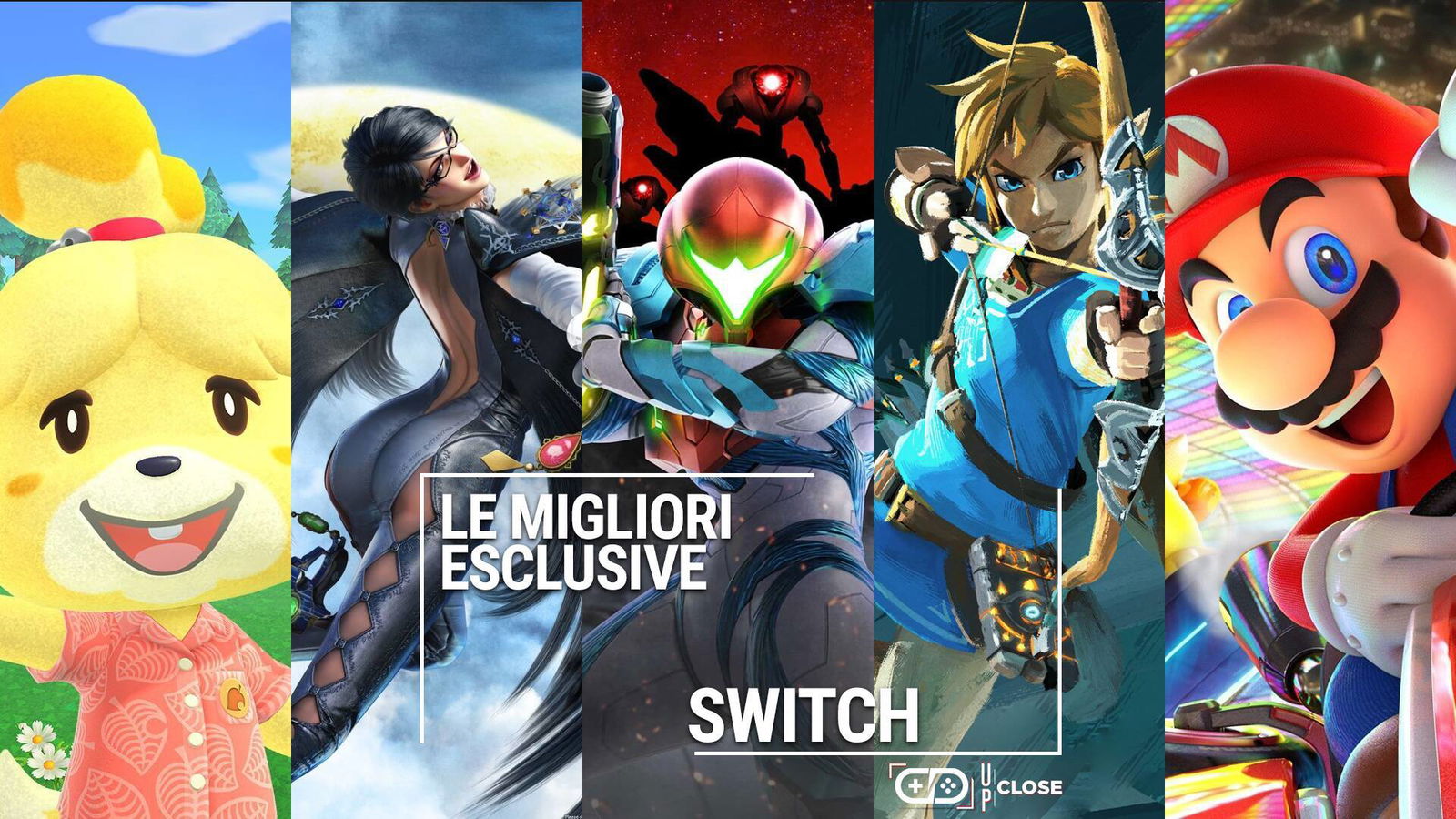Introduzione
Tablet ultra potente e PC ultraleggero allo stesso tempo, l'Aspire Switch è senza ombra di dubbio uno dei più geniali e innovativi dispositivi in commercio oggi.
Si dimostrerà utile sia nella vostra vita personale che professionale, cambiando di pari passo con le vostre esigenze: lavoro, tempo libero, creatività e comunicazione. Di seguito troverete una raccolta di trucchi e consigli per sfruttare al massimo il suo potenziale.
Scegliete la modalità d'uso migliore
Tablet quando avete bisogno di facilità d'uso e mobilità, PC quando vi occorrono precisione e produttività, l'Acer Aspire Switch è molto più di un semplice ibrido. È quattro dispositivi in uno, grazie alla tecnologia proprietaria Acer Snap Hinge e alla sua tastiera rimovibile. Sfruttando l'invisibile potere dei magneti permette di collegare e staccare la tastiera con un solo movimento e trasformarlo facilmente nel prodotto più comodo in ogni momento:
- Per leggere una rivista o un libro, navigare in Internet, o per giocare, usate l'Acer Aspire Switch come un vero tablet staccando il display.
- Per condividere foto o video usate l'Aspire Switch come un prodotto interattivo disponendolo in modalità "tenda" ossia con la tastiera agganciata, l'angolazione che preferite e la cerniera rivolta verso l'alto, simulando appunto l'aspetto di una classica tenda da campeggio.
- In viaggio sfruttate la modalità "stand" per guardare film e serie TV con le mani libere. Il vostro Switch resterà stabile sul tavolino dell'aereo o del treno anche se il passeggero di fronte a voi reclinerà il sedile. In questa modalità la tastiera è appoggiata su un piano e il display è inclinato nella posizione che vi è più comoda.
- Per lavorare agganciate la tastiera dock e disponete l'Acer Aspire Switch come un notebook per avere a disposizione un PC ultrasottile per la produttività.
Visualizzate le immagini del display sulla vostra TV
Il Vostro Aspire Switch è un dispositivo ultrasottile che si può rivelare molto utile quando desiderate riprodurre un video, un film, delle diapositive, o anche una presentazione in PowerPoint sullo schermo di una televisione o tramite un videoproiettore.
Il metodo standard e più semplice per farlo è avere a disposizione un'uscita micro-HDMI e un cavo HDMI.
Collegate il connettore micro-HDMI del cavo all'uscita video che si trova sul lato sinistro del tablet, quindi collegate la porta HDMI all'altro capo del cavo alla televisione. La schermata del tablet apparirà sulla vostra TV. Se dovessero esserci dei problemi, attivate la Charms Bar di Windows (fate scorrere le dita dalla cornice destra verso il centro dello schermo o digitate la combinazione di tasti [Windows]+[C]) e selezionate la voce Dispositivi, quindi Proietta e alla fine selezionare Duplica o Estendi.
Oggi la maggior parte delle televisioni sono anche compatibili con gli standard di trasmissione video wireless Miracast o Intel WiDi. Questo significa che potete portare con voi il tablet Aspire Switch e visualizzare i contenuti sulla TV senza collegamento cablato e senza spostarvi.
Per farlo richiamate nuovamente la Charms Bar; selezionate Dispositivi quindi Proietta. Fate clic su Connetti a un altro schermo, quindi su Aggiungi uno schermo wireless. In ultimo selezionate la vostra TV dalla lista degli schermi che sono stati rilevati.
Se la vostra TV non è dotata di connettività wireless sappiate che ci sono adattatori HDMI che consentono di sfruttare comunque le funzionalità Miracast o WiDi su qualsiasi televisione con connettore HDMI.
Tenete i bambini al sicuro
L'Acer Aspire Switch è un fantastico tablet per intrattenere i vostri bambini. Film, giochi e applicazioni educative sono disponibili sul Windows Store e si usano tramite touch screen.
Per prevenire problemi è in ogni caso importante limitare l'accesso a Internet e controllare la quantità di tempo che i bambini passano giocando con il tablet. Fortunatamente Windows 8.1 dispone di funzioni avanzate di parental control.
Iniziate creando un account per ciascuno dei vostri figli:
- Andate nelle Impostazioni di sistema (Modifica impostazioni PC), Account, quindi Altri Account. Fate clic su Aggiungi un Account, quindi su Aggiungi un account bambino.
- Tornate alla home page di Windows e digitate Family Safety con la tastiera. Cliccate sul secondo risultato.
- Verrete rimandati al Pannello di Controllo in cui vedrete il pulsante Gestisci Impostazioni nel sito web di Family Safety. Qui potrete impostare i limiti di tempo, le restrizioni d'accesso ai giochi e alle applicazioni scaricabili dal Windows Store e chiedere anche di ricevere report regolari sulle attività che vengono svolte in modo da capire quali sono gli interessi dei vostri figli e che cosa fanno.
Acquistate la penna stilo opzionale
L'Acer Aspire Switch può essere usato in mille modi. Il più immediato e intuitivo resta quello di usare le dita sul display touch. Quando siete in modalità in modalità PC l'Aspire Switch è altrettanto comodo da usare grazie all'ampio touchpad multitouch o al mouse wireless (opzionale) che comunica con il sistema via Bluetooth.
Però c'è un'altra modalità di input, che è divertente, originale e molto utile se dovete prendere delle note, fare degli schizzi a mano libera o disegnare: la penna stilo.
L'Acer Aspire Switch 11 e anche il più recente Aspire Switch 10 nella versione con schermo Full HD sono compatibili sono l'Acer Active Stylus opzionale. Questo strumento di alta precisione è capace di rilevare fino a 256 livelli di pressione, donando allo Switch un'altra dimensione. Vi permette di fare annotazioni sui documenti, disegnare, e dare sfogo alla vostra creatività ovunque voi siate.
L'Acer Active Stylus si connette all' Aspire Switch via Bluetooth. È disponibile press oil negozio online di Acer.
Ottimizzate i consumi
Grazie al SoC (System on a Chip) Intel a basso consumo gli Acer Aspire Switch assicurano un'ottima autonomia e vi consentono di svolgere le vostre attività per tutto il giorno. Potete migliorare ancora di più la durata della batteria mettendo in pratica pochi e semplici trucchi per risparmiare corrente:
- Scollegate le periferiche USB collegate al tablet e alla tastiera dock.
- Riducete al minimo la luminosità del display.
- Spegnete Wi-Fi e Bluetooth se non li state usando. Un modo veloce per farlo è attivare la modalità aereo tramite la barra delle icone, nelle opzioni di Rete.
- Regolate le impostazioni di risparmio energetico. Per farlo attivate la Charms bar, selezionate Impostazioni quindi Modifica impostazioni PC e Sistema e Sicurezza. A questo punto selezionate la voce Opzioni risparmio energia, attivate la modalità di sospensione e impostate tempi il più bassi possibile.
Calibrate il display alla perfezione
Con l'Aspire Switch potete regolare simultaneamente la precisione con cui vengono rilevati i comandi touch e l'accuratezza con cui vengono visualizzati i colori.
- Vi basta partire dalla schermata principale di Windows a cui si accede mediante il pulsante Windows, quindi digitare Calibra il colore dello schermo.
- L'applicazione a cui sarete indirizzati dispone della voce Calibra lo schermo per ottimizzare il rilevamento del tocco, e di quella Regola i colori dello schermo per avviare una procedura guidata che vi aiuterà a impostare colore, luminosità e regolazione del contrasto in modo che le foto sembrino davvero realistiche.
- Cliccate su Regola i colori dello schermo per avviare la procedura automatica, che vi guiderà alla regolazione di colore, luminosità e contrasto così le vostro foto saranno splendide.
Collegate un disco fisso esterno
Siamo abituati a collegare un disco fisso esterno o un pendrive USB per trasferire file da un computer all'altro. La tastiera dock dell'Acer Aspire Switch vi offre un connettore USB standard che è perfetto per questa esigenza.
Su molti degli Aspire Switch 11 troverete anche un connettore USB 3.0, che vi permette di trasferire file con una velocità fino a 10 volte superiore se il vostro disco fisso esterno è compatibile con questo standard. Il connettore USB 3.0 è anche compatibile al 100% con gli standard precedenti.
Sugli altri modelli di Aspire Switch troverete anche un connettore micro-USB che è altrettanto utile per collegare dischi fissi esterni e pendrive. In questi casi però vi occorrerà un adattatore microUSB maschio a USB femmina.
Padroneggiate il touchpad
La tastiera sganciabile è un componente essenziale per vostro Acer Aspire Switch perché lo trasforma con un solo movimento in un vero PC.
La base comprende anche un ampio touchpad che vi permette di muovere il cursore esattamente come con un mouse. L'area sensibile è stata progettata per sfruttare al massimo l'ergonomia e le funzioni innovative di Windows 8.1. Vi basta conoscere qualche mossa per fare le azioni più incredibili.
- Visualizzare la Charms Bar: fate scorrere il vostro dito dal bordo destro verso il centro del touchpad.
- Muovervi fra le applicazioni attive: fate scorrere il Vostro dito dal bordo sinistro verso il centro del touchpad.
- Scorrimento veloce dei contenuti multipagina: mettete due dita al centro del touchpad e fatele scorrere a destra o a sinistra.
- Fare uno zoom: Mettete due dita unite su touchpad e apritele per ingrandire un'immagine o un contenuto. Riavvicinatele per rimpicciolirlo.
Aumentate lo spazio di archiviazione
Gli Acer Aspire Switch dispongono di una memoria interna di 32 GB o 64 GB a seconda dei modelli. Il vano per le schede microSD può aiutarvi ad aumentare lo spazio di archiviazione fino a 128 GB.
Tuttavia le app del Windows Store possono essere installate solo nella memoria principale. Per questo motivo è consigliabile spostare documenti, musica, film e la cache di OneDrive sulla scheda microSD per lasciare più spazio possibile al sistema operativo e alle applicazioni.
Ecco come dovete procedere:
- Inserite una scheda microSD nell'apposito vano che si trova sul lato sinistro del vostro Acer Switch.
- Formattatela in NTFS
- Da Esplora risorse fate clic con il tasto destro sulla cartella Foto (o tenete il dito fermo sulla cartella fino a quando non viene visualizzato il menu contestuale) e selezionate la voce Proprietà, quindi nella schermata successiva selezionate Percorso e alla fine il pulsante Sposta. Come destinazione scegliete la scheda microSD. D'ora in poi tutte le vostre foto saranno automaticamente archiviate nella scheda SD.
- Potete ripetere gli stessi passaggi per Musica, Video e per la cartella OneDrive.
Controllate quanta memoria interna è in uso
Per quanto possibile l'Acer Aspire Switch deve avere a disposizione sufficiente memoria interna libera per garantirvi prestazioni ottimali e per evitare rallentamenti o blocchi al momento meno opportuno.
Per sapere quanto spazio è disponibile su disco e capire quali applicazioni Modern UI inutilizzate si possono eventualmente disinstallare per liberare spazio ecco cosa fare:
- Richiamate la Charm Bar di Windows.
- Andate nelle Impostazioni quindi selezionate Modifica Impostazioni PC.
- In PC e dispositivi selezionate Spazio su disco, dove potrete consultare la quantità di spazio occupato da foto, video, musica e documenti.
- Per capire quanto spazio occupano le applicazioni fate clic su Visualizza le dimensioni delle mie app.